送信結果レポートの設定をする
目的の相手先へ正常に送信できたかを確認するためのレポートです。送信結果レポートは、文書を送信したあとに自動的にプリントされます。また、送信エラーが発生したときのみプリントされるように設定することもできます。
送信結果レポートに送信原稿の一部をつけてプリントすることもできます。
|
メモ
|
|
[ファンクション設定](設定/登録)の、[用紙カセット自動選択のON/OFF]の[その他]で「ON」に設定されている給紙箇所に、A3、B4、A4、A4Rの普通紙、再生紙、薄紙または色紙がセットされているときにレポートをプリントできます。ただし、[用紙カセット自動選択のON/OFF]で、[コピー]の[用紙の種類を考慮する]が「ON」に設定されている場合は、色紙に設定されている給紙箇所からはプリントできません。(→機能ごとに給紙箇所を自動で選択する)
|
1.
 (設定/登録)を押す
(設定/登録)を押す2.
[ファンクション設定]→[送信]→[共通設定]を押す
3.
[送信結果レポート]を押す
4.
[エラー時のみ]または[ON]を押す
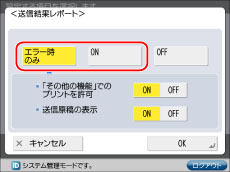
レポートをプリントしないときは[OFF]を押します。
[ファクス]および[スキャンして送信]の[その他の機能]で送信するジョブごとにプリントする/しないを設定できるようにするには、<「その他の機能」 でのプリントを許可>の[ON]を押します。
送信結果レポートに原稿の一部をつけてプリントするときは、<送信原稿の表示>の[ON]を押します。
|
メモ
|
|
暗号化PDFを設定して送信を行った場合、<送信原稿の表示>が「ON」に設定されていても、原稿は表示されません。
|
5.
[OK]を押す
|
メモ
|
|
Eメール、Iファクス、ファイルサーバーの宛先に送信したときの送信結果がプリントされます。
FAXボードを装着しているかリモートFAX送信キットを有効にしている場合は、ファクスに送信したときの送信結果がプリントされます。また、[ファンクション設定](設定/登録)の[ファクス送信結果レポート]を「エラー時のみ」または「ON」に設定している場合は、送信結果レポートとともに、ファクス送信結果レポートもプリントされます。(→ファクス送信結果レポート/ファクスエラー送信結果レポート)
送信結果レポートの詳細については、「送信結果レポート」を参照してください。
|